- Mwandishi Jason Gerald [email protected].
- Public 2023-12-16 11:41.
- Mwisho uliobadilishwa 2025-01-23 12:48.
Mfumo wa uendeshaji wa Linux Mint hutoa maelfu ya programu tofauti na matumizi. Walakini, ni nini ikiwa unataka kuondoa programu? Hapa kuna jinsi!
Hatua
Njia 1 ya 3: Kuondoa Programu kutoka Menyu ya Programu
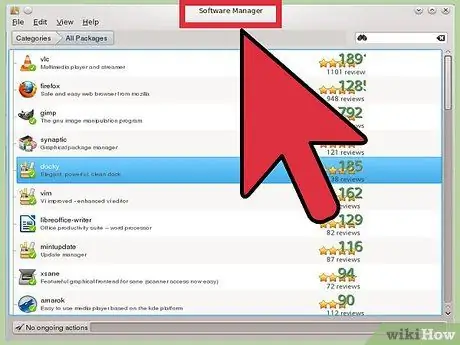
Hatua ya 1. Bonyeza menyu
Nenda kwenye programu unayotaka kuondoa. Bonyeza-kulia programu isiyohitajika na uchague "Sakinusha".
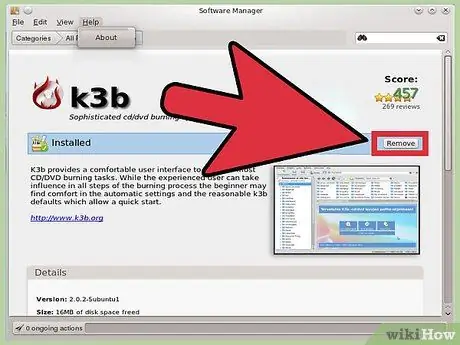
Hatua ya 2. Andika nenosiri la akaunti na ubonyeze kitufe cha "Thibitisha" unapoombwa
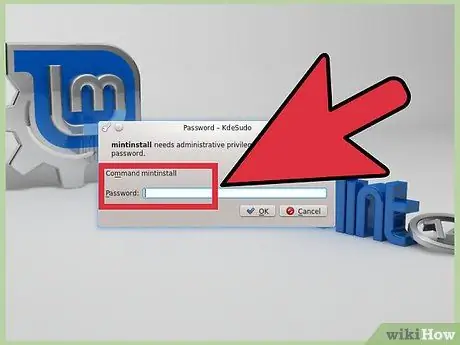
Hatua ya 3. Tafuta ujumbe "vifurushi vifuatavyo vitaondolewa"
Baada ya hapo, bonyeza "Ondoa".
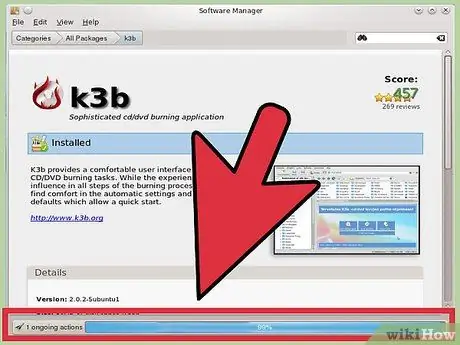
Hatua ya 4. Subiri hadi programu itakapoondolewa
Utaratibu huu unachukua muda mfupi. Mara baada ya dirisha kufungwa, kusanidua kwa programu iko tayari kufanyika na programu hiyo itafutwa baadaye.
Njia 2 ya 3: Kuondoa Programu Kupitia Matumizi ya Meneja wa Kifurushi
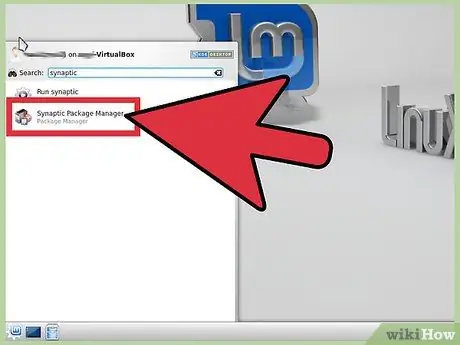
Hatua ya 1. Fungua Meneja wa Kifurushi cha Synaptic
Bonyeza menyu na uchague "Meneja wa Kifurushi". Utaulizwa kuweka nenosiri lako baadaye.
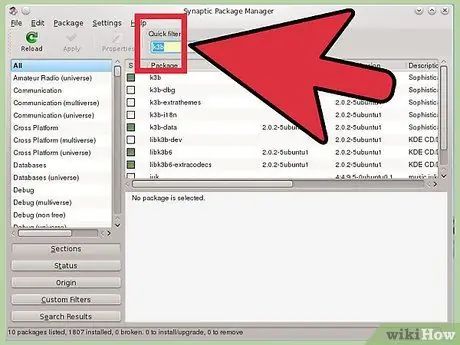
Hatua ya 2. Andika jina la programu unayotaka kuondoa kwenye uwanja wa chujio haraka ("Kichujio cha Haraka")
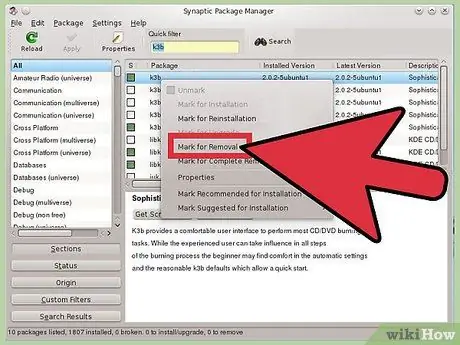
Hatua ya 3. Bonyeza kulia kifurushi unachotaka kuondoa na uchague "Alama ya Uondoaji"
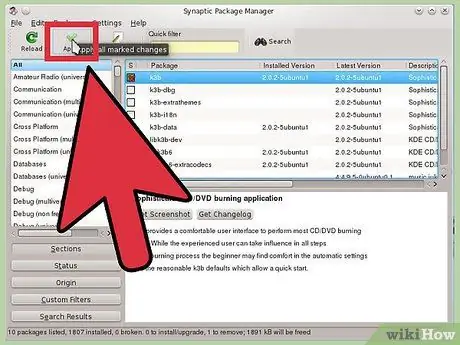
Hatua ya 4. Bonyeza "Tumia" kutumia mabadiliko yote yaliyowekwa alama
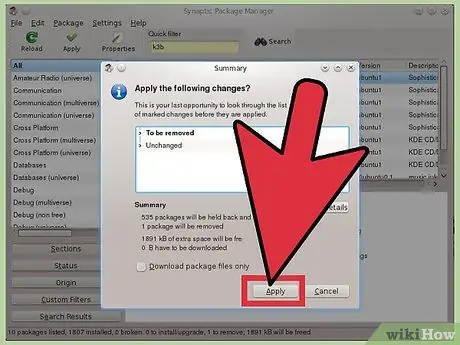
Hatua ya 5. Angalia hitimisho
Hatua hii ni nafasi yako ya mwisho kuona orodha ya mabadiliko yote yaliyoripotiwa kabla ya kutumiwa. Bonyeza "Weka" baada ya hapo.
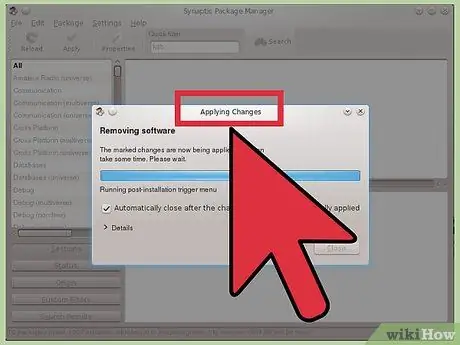
Hatua ya 6. Subiri programu ifunguliwe
Mabadiliko yaliyowekwa alama yataanza kutumika.
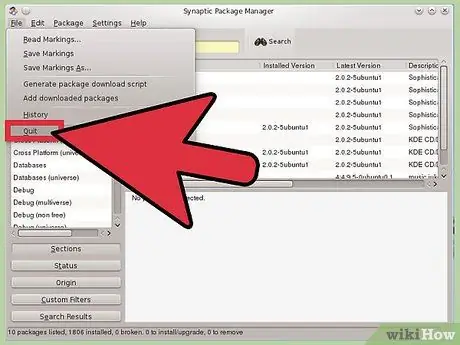
Hatua ya 7. Funga dirisha
Njia ya 3 ya 3: Kuondoa Programu kupitia Programu ya Kituo
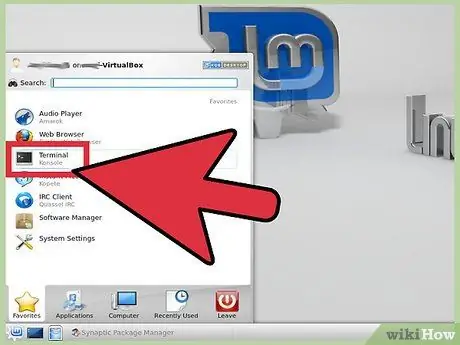
Hatua ya 1. Fungua Kituo kwa kutumia njia ya mkato ya kibodi "CTRL + ALT + T"

Hatua ya 2. Nakili amri ifuatayo:
Sudo apt-get kuondoa waliohifadhiwa-Bubble ("waliohifadhiwa-Bubble" inahusu mchezo Frozen Bubble).
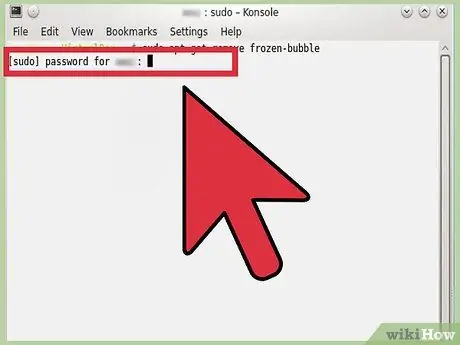
Hatua ya 3. Bonyeza "Ingiza" na weka nywila
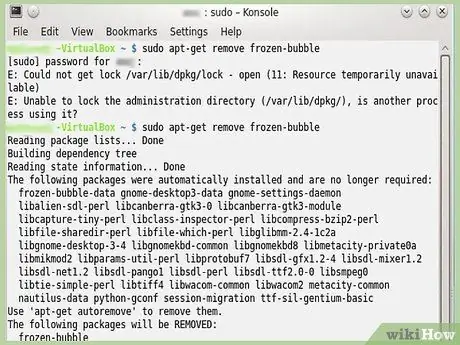
Hatua ya 4. Zingatia habari iliyoonyeshwa kwenye Dirisha la Kituo
Kwa mfano: "Vifurushi vifuatavyo viliwekwa kiatomati na hazihitajiki tena"
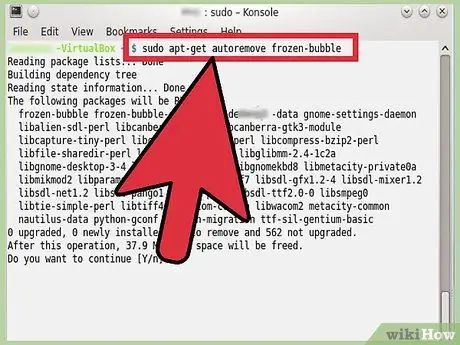
Hatua ya 5. Tumia amri ya "'apt-get autoremove'" kuondoa programu
Amri ya "autoremove" inachukuliwa kuwa yenye ufanisi zaidi. Ili kuendelea kufuta, andika "Y" na ubonyeze kitufe cha "Ingiza".






